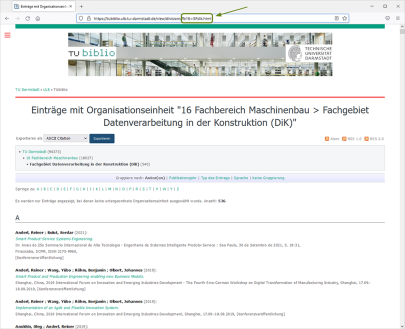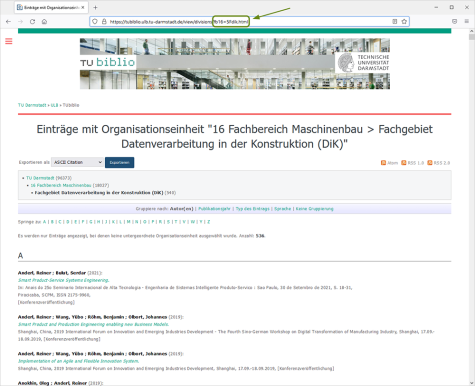View von TUbiblio
Die TU-Bibliografie (wird in neuem Tab geöffnet) (TUbiblio) ist die Gesamtbibliografie der Technischen Universität Darmstadt.
Mit dieser Vorlage können Sie Publikationslisten aus TUbiblio – sogenannte „Views“ – in Ihren Webauftritt integrieren.
Verfügbarkeit
- Standardseite – Hauptspalte
- Detailseite eines Datensatzes (Kontakt)
Vorlagenauswahl
- Absatzvorlagen
- Erweitert
- View von TUbiblio
- Erweitert
Eingaben
Überschrift
Optionale Überschrift des Absatzes.
Art des Views: Personenbezogen (Name)
Hiermit werden die Einträge angezeigt, die von einer bestimmten Person in der TU-Bibliografie veröffentlicht wurden.
Name der HTML-Datei des Views
Geben Sie hier die Bezeichnung der HTML-Datei in der TU-Bibliografie an, die die gewünschten Daten anzeigt.
oder (alternativ!)
Vorname der Person
Vorname des/der Autor*in, wie in TUbiblio hinterlegt.
Nachname der Person
Nachname des/der Autor*in wie in TUbiblio angegeben.
Die Suche nach Vor- und Nachnamen führt in vielen Fällen zu uneindeutigen Suchergebnissen. Verwenden Sie in diesen Fällen immer den HTML-View!
Art des Views: Personenbezogen (Autoren-ID)
Sofern eine Autoren-ID existiert, ist diese der Eingabe von Vor- und Nachnamen bzw. personenbezogenen HTML-Views vorzuziehen. Andernfalls können Einträge in der Liste fehlen oder falsch sein, zum Beispiel wenn mehrere Autoren den gleichen Namen besitzen, der Autorenname teilweise abweichend geschrieben worden ist oder der Nachname sich geändert hat.
Name der HTML-Datei des Views
Geben Sie hier die Bezeichnung der HTML-Datei in der TU-Bibliografie an, die die gewünschten Daten anzeigt.
oder (alternativ!)
Autoren-ID
Die Autoren-ID wie in TUbiblio hinterlegt.
Suche Autoren-ID in
Legen Sie fest in welchen Feldern der TUbiblio die Suche nach der Autoren-ID durchgeführt wird.
Publikationstypen einschränken
Hier können Sie festlegen, welche Publikationstypen in der Liste enthalten sein sollen.
Diese Optionen stehen aus technischen Gründen nur zur Verfügung für Views von Organisationseinheiten und Autoren-IDs, wobei die Suche der Autoren-ID auf „Nur Autor“ beschränkt sein muss!
Den Namen eines Views ermitteln
- Für Organisationseinheiten:
Öffnen Sie im Browser die Adresse
https://tubiblio.ulb.tu-darmstadt.de/view/divisions/divisions.html (wird in neuem Tab geöffnet)
Navigieren Sie in der angezeigten Liste zur gewünschten Organisationseinheit/Einrichtung. - Für Personen:
Öffnen Sie im Browser die Adresse
https://tubiblio.ulb.tu-darmstadt.de/view/person/index.html (wird in neuem Tab geöffnet)
Navigieren Sie in der angezeigten Liste zur gewünschten Person.
- Für Organisationseinheiten:
- Kopieren Sie nun aus der Adresszeile des Browsers den Teil nach dem letzten „/“ in das Feld (dies ist die Bezeichnung der HTML-Datei).
Beispiele: fb20.html oder fb16=5Fdik.html oder Bischof=3AChristian=3A=3A.html
Darstellung
Listendarstellung
Wählen Sie hier die gewünschte Darstellung der Suchergebnisliste aus.
Jahreszahlen als Zwischenüberschrift ausgeben?
Ist diese Option aktiviert, so werden die Jahreszahlen der Publikationen als Zwischenüberschriften ausgegeben, und oberhalb der Liste als Links zu den einzelnen Zwischenüberschriften angezeigt.
Diese Felder nicht ausgeben
Einzelne Elemente der Publikationen können hier für die gesamte Liste ausgeblendet werden.
Typ der Publikationen nicht ausgeben?
Werden alle Felder in der vorangegangenen Liste ausgeblendet, so steht diese Option zum ausblenden des Publikationstyps ebenfalls zur Verfügung.
Anzahl der Einträge ausgeben?
Unterhalb der Liste wird bei Aktivierung dieser Option die Anzahl aller ermittelten und angezeigten Publikationen ausgegeben.
Button mit Link zu TUbiblio-Seite ausgeben?
Am Ende der Liste wird mit dieser Option ein Call-To-Action Button mit Link zur entsprechenden Seite in TUbiblio ausgegeben.
Akkordeon
Durch diese Option können Absätze ein- bzw. ausgeklappt werden. Ein Zustand beim Laden der Seite kann ebenfalls festgelegt werden.
Ebene der Überschrift?
Wählen Sie aus, in welcher Schriftgröße die Überschrift dargestellt werden soll.
Wenn Sie Fehler an den geladenen Daten in einer Publikationsliste feststellen, so können diese nicht in FirstSpirit geändert werden, sondern nur in TUbiblio.